windows7 64 雨林木风安装图文详细教程
发布时间:2023-01-21 文章来源:深度系统下载 浏览:
|
Windows 7,中文名称视窗7,是由微软公司(Microsoft)开发的操作系统,内核版本号为Windows NT 6.1。Windows 7可供家庭及商业工作环境:笔记本电脑 、平板电脑 、多媒体中心等使用。和同为NT6成员的Windows Vista一脉相承,Windows 7继承了包括Aero风格等多项功能,并且在此基础上增添了些许功能。 雨林木风windows系统是非常多用户喜欢和安装系统的首选。最近就有网友问小编windows7 64 雨林木风要如何安装,他想要使用雨林木风windows7系统,但是不会安装系统。小编今天就把windows7 64 雨林木风安装教程分享给大家,希望大家都能学会自己安装系统。 1、先下载一个ghost版的win7操作系统  windows7 64 雨林木风安装教程图一 2、下载好后文件为ISO文件,所以我们要先把它全部解压出来(最好下载在D盘或E盘目录下) 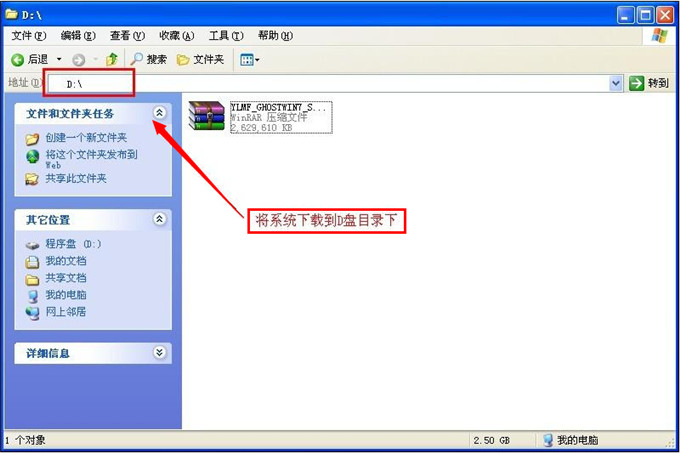 windows7 64 雨林木风安装教程图二  windows7 64 雨林木风安装教程图三 下载好win7系统,下面来看看如何硬盘一键安装win7系统 二、开始win7系统硬盘安装 1、解压之后得到如下图的文件,打开Ghost文件后运行“GHO镜像安装器”再用安装器打开“WIN7.GHO”文件(也是打开这个系统包最大的文件) 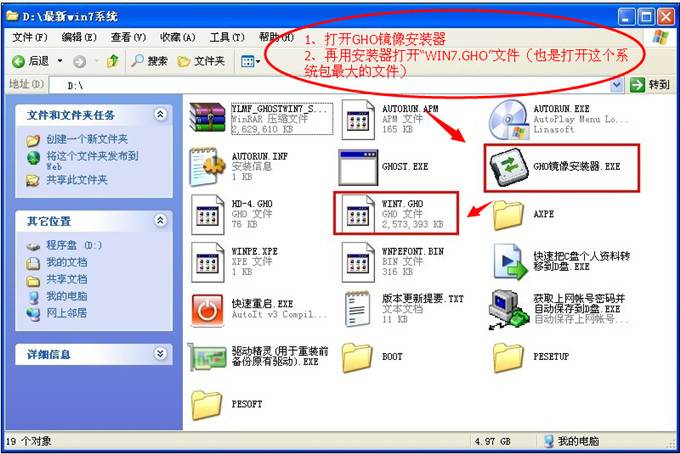 windows7 64 雨林木风安装教程图四 2、打开“GHO镜像安装器”如下图,里面的选择是非常重要的,必须要在盘符选择“C盘”,再选择映像途径,也是选择刚才下载解压的WIN7系统安装 包最大的文件。一般就是默认就可以了。 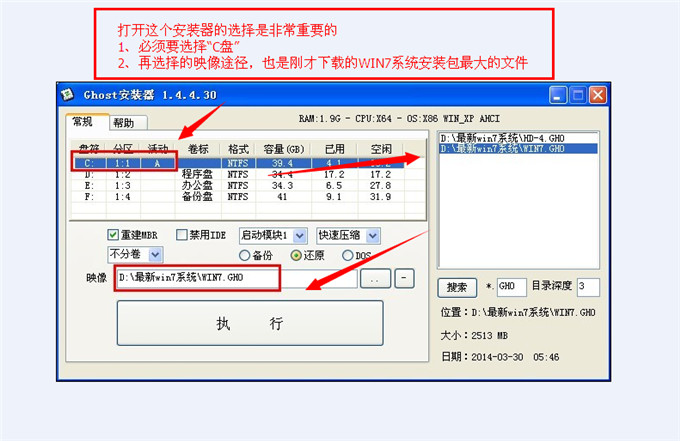 windows7 64 雨林木风安装教程图五 3、然后点“执行”按上面的操作后就会出现以下的界面,这个过程需要几分钟。 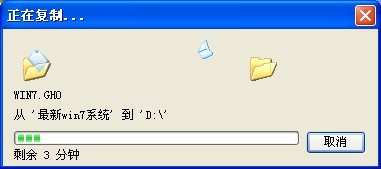 windows7 64 雨林木风安装教程图六 4、这个过程完成后会马上自动重启计算机,等重启以后win7系统基本算是安装完成了,后面我们就不用管了。因为我们的系统都是全自动安装,可以体验到一键安装win7系统,不用我们任何操作! 下面是一键安装win7系统重新启动自动安装的截图 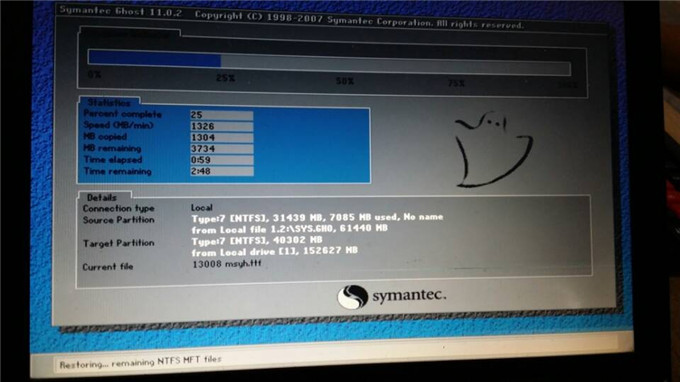 windows7 64 雨林木风安装教程图七 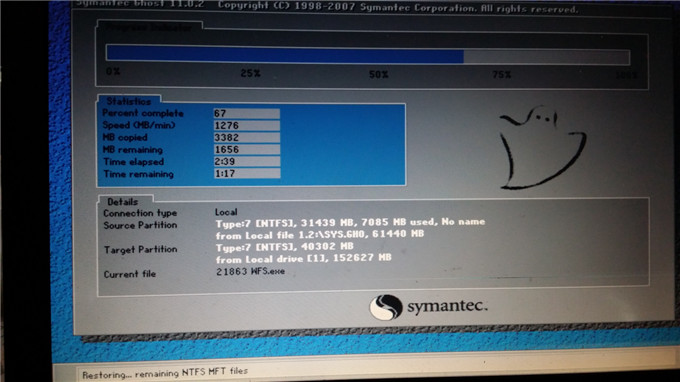 windows7 64 雨林木风安装教程图八 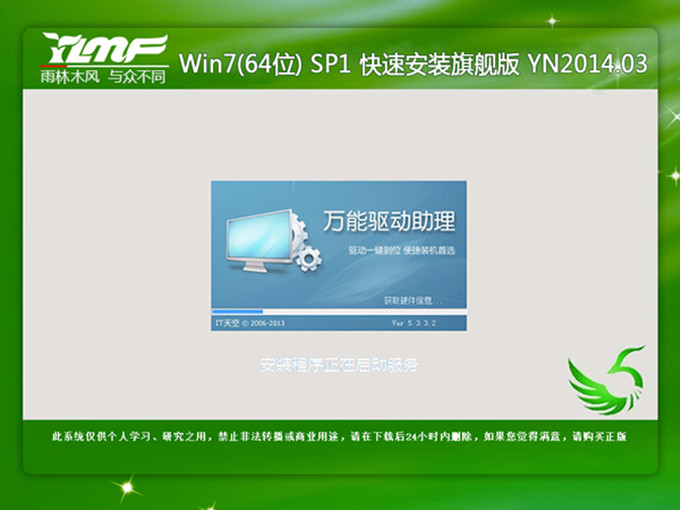 windows7 64 雨林木风安装教程图九 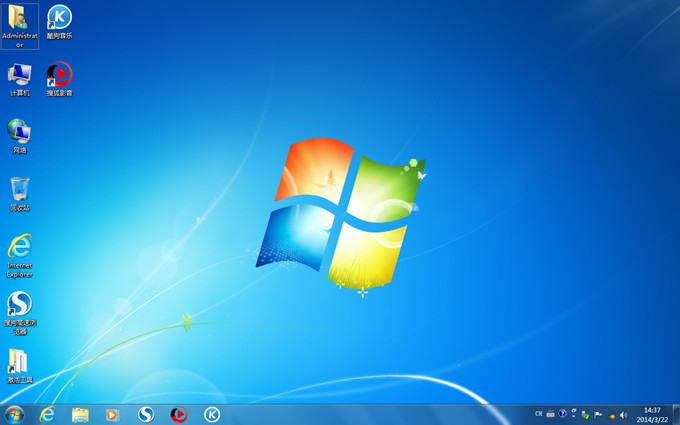 windows7 64 雨林木风安装教程图十 以上的全部内容就是windows7之家小编为大家带来的windows7 64 雨林木风安装教程了,雨林木风windows7安装并不是很难,大家只要按照教程一步一步细心安装,相信肯定能成功安装系统的,小编也给网友们准备好了,喜欢使用windows xp系统的可以去看下。 Windows 7简化了许多设计,如快速最大化,窗口半屏显示,跳转列表(Jump List),系统故障快速修复等。Windows 7将会让搜索和使用信息更加简单,包括本地、网络和互联网搜索功能,直观的用户体验将更加高级,还会整合自动化应用程序提交和交叉程序数据透明性。 |
相关文章
下一篇:深度技术系统镜像如何安装?


